Khi đang lướt Web để tìm kiếm các thông tin trên Internet, bạn tình cờ vào được một trang Web có nội dụng hữu ích và bạn đang muốn lưu lại nhanh địa chỉ trang Web trên máy tính. Một trong những mẹo nhỏ mà Topthuthuat muốn chia sẻ đến các bạn đó chính là sử dụng tính năng Bookmarks của các trình duyệt Chrome, Firefox và Safari.
Bookmarks là gì?
Bookmark là một hoặc nhiều các liên kết đến các Website hữu ích mà bạn muốn lưu vào trong máy tính, vào trình duyệt web hoặc các trang social bookmark để sau này tham khảo lại thông tin từ website đó.
Nếu bạn vẫn chưa biết được tính năng Bookmarks của trình duyệt thì đó thật bất tiện với bạn khi muốn sao lưu lại một Website hữu ích nào đó. Cách sử dụng Bookmarks sẵn có trên các trình duyệt Internet hiện nay khá dễ thực hiện. Bạn có thể tham khảo cách đánh dấu Bookmars và quản lý các trang bookmarks thông qua hướng dẫn dưới đây.
1. Đánh dấu Bookmarks trên Mozilla Firefox
Firefox là trình duyệt khá tốt và đang được đông đảo cộng đồng Việt sử dụng thế nhưng nếu bạn chưa có trình duyệt Firefox trên Windows, bạn có thể tham khảo bài viết cài đặt firefox.
Để đánh dấu Bookmarks, tại giao diện trình duyệt Firefox khi đang ở trang web mà bạn muốn lưu lại trang web đó >> Bạn chọn vào hình ngôi sao ở phía trên.
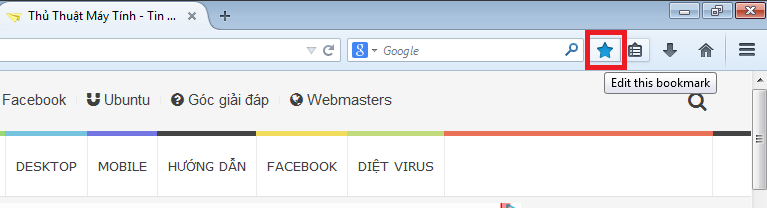
Khi đó bạn đã thực hiện thành công việc đánh dấu bookmarks rồi đấy.
Xem lại các trang Bookmarks đã đánh dấu
Tại giao diện trình duyệt Firefox, bạn chọn vào biểu tượng như trong hình >> Show All Boomarks (Hoặc nhấn tổ hợp phím Ctrl + Shift + B)
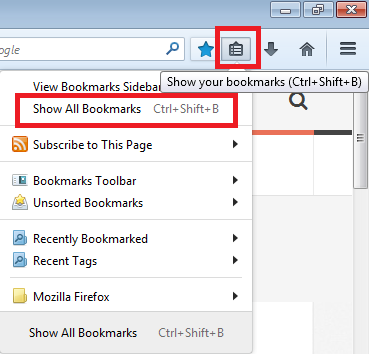
Một cửa sổ mới hiện lên, bạn chọn vào All Bookmarks >> Bookmarks Menu >> Recently Bookmarked. Khi đó, bạn sẽ thấy các danh sách trang Web đã được đánh dẫu.
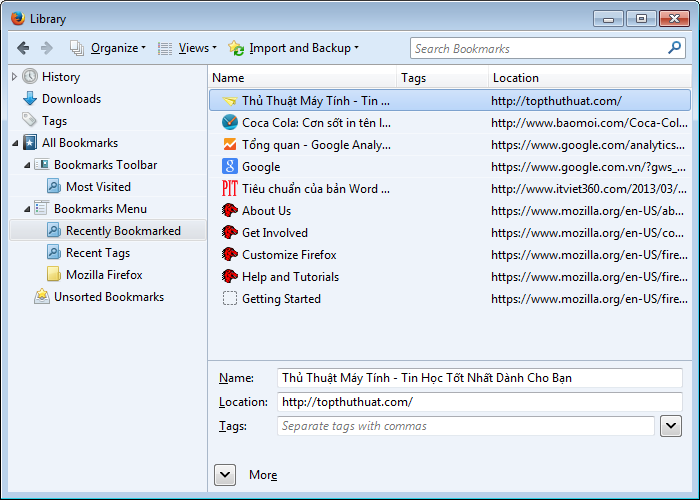
2. Đánh dấu Bookmarksduyệt Chrome
Việc đánh dấu địa chỉ trên chrome cũng khá đơn giản, tại giao diện trang web mà bạn muốn đánh dấu trên trình duyệt Chrome. Bạn thực hiện tượng tự như trên Firefox nghĩa là chọn vào biểu tượng Ngôi sao >> Hoàn thành.
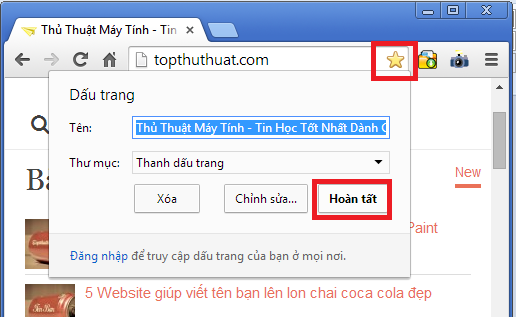
Khi đó, bạn đã thực hiện xong việc đánh dấu trang này trên Chrome.
Xem lại các trang đã đánh dấu trên Chrome
Tại giao diện Chrome, bạn chọn vào Biểu tượng tùy chỉnh >> Dấu trang >> Hiện thị thanh dấu trang.
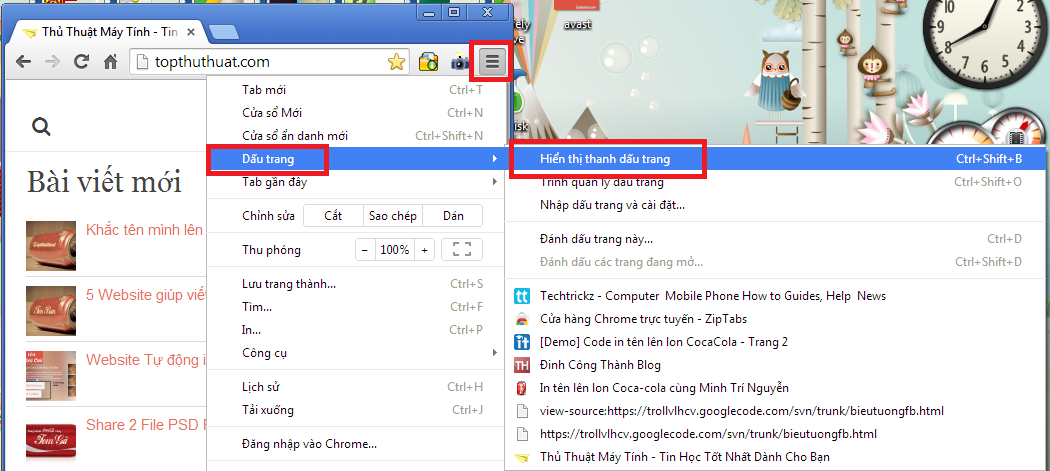
Khi đó, các địa chỉ website mà bạn đã thực hiện đánh dấu bookmarks hiện lên.

Nguồn: https://topthuthuat.com/cach-danh-dau-trang-trinh-duyet/





